Giỏ hàng của bạn
Có 0 sản phẩm
13-07-2023, 4:17 pm 3389
Cách ẩn hoặc bỏ ẩn slide trong Microsoft PowerPoint nhanh chóng trong vài cú nhấp chuột
Bạn muốn thuyết trình một bài trình chiếu nhưng có một số trang slide bạn không muốn tiết lộ cho một số người xem, hoặc những trang đó không liên quan đến họ thì bạn có thể lựa chọn phương án ẩn những trang slide đó đi. Bài viết này sẽ hướng dẫn bạn cách ẩn hoặc bỏ ẩn slide trong Microsoft PowerPoint nhanh chóng.
Bài viết sẽ cung cấp các thông tin sau:
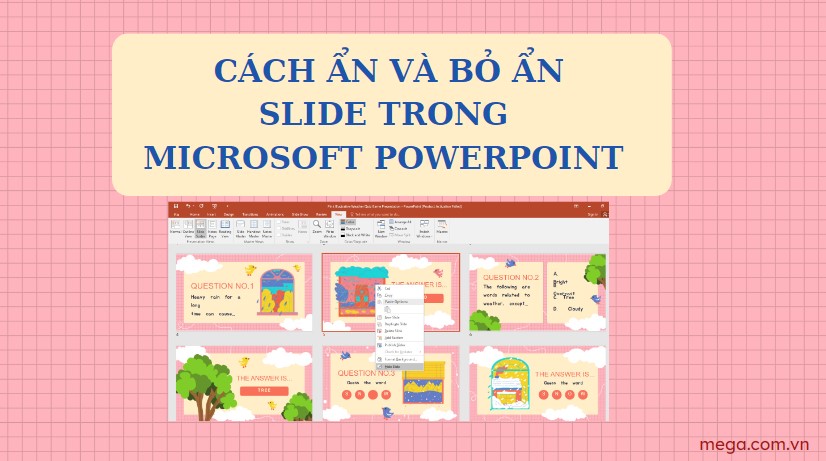
Cách ẩn hoặc bỏ ẩn slide trong Microsoft PowerPoint nhanh chóng
Bạn có thể ẩn một silde trong chế độ xem thông thường hoặc trình sắp xếp trang chiếu trên laptop cá nhân. Theo mặc định, PowerPoint sẽ mở ở dạng xem thông thường. Vì vậy, để ẩn một slide trong chế độ xem này, hãy tìm slide đó trong ngăn slide bên trái, nhấp chuột phải vào nó và chọn Hide Slide.
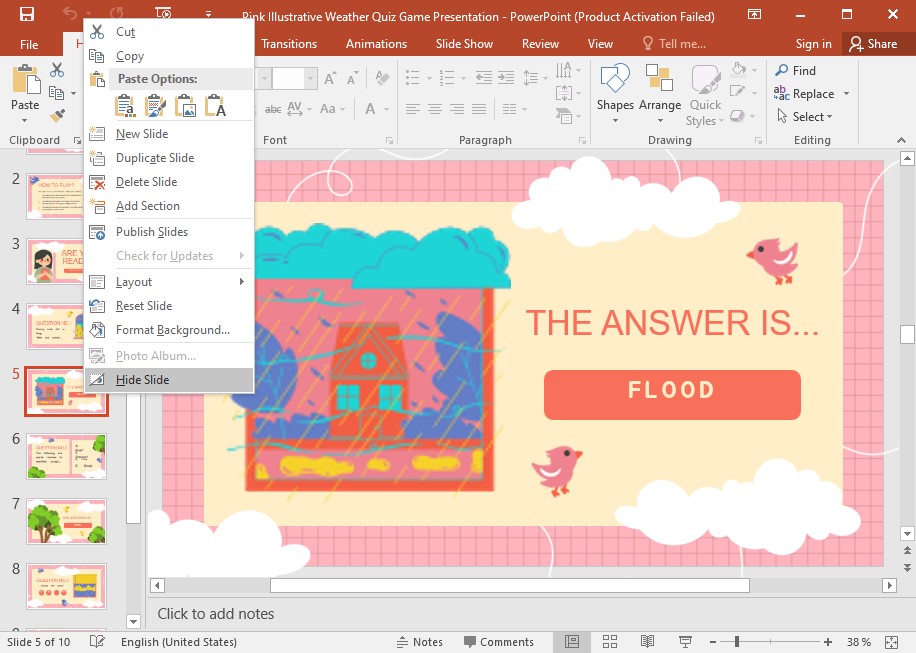
Nhấp chuột phải trang slide muốn ẩn và chọn Hide Slide
Lưu ý: Silde được ẩn xuất hiện mờ hơn những slide khác trong ngăn silde phía bên trái.
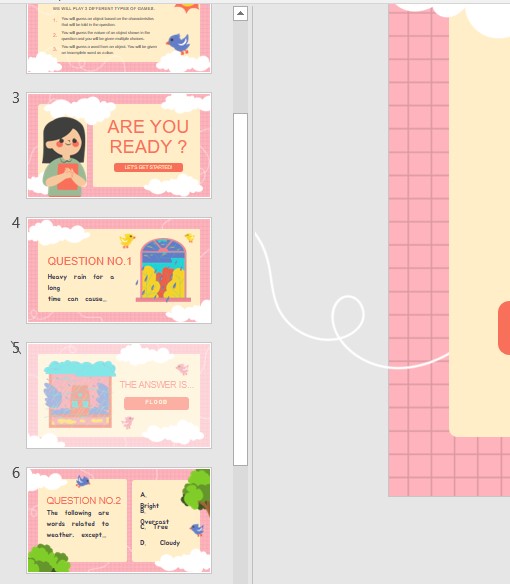
Silde được ẩn mờ hơn so với những slide còn lại
Để ẩn silde trong chế độ View Slide Sorter thì bạn có thể làm theo quy trình tương tự là nhấp chuột phải vào một slide và chọn Hide Slide.
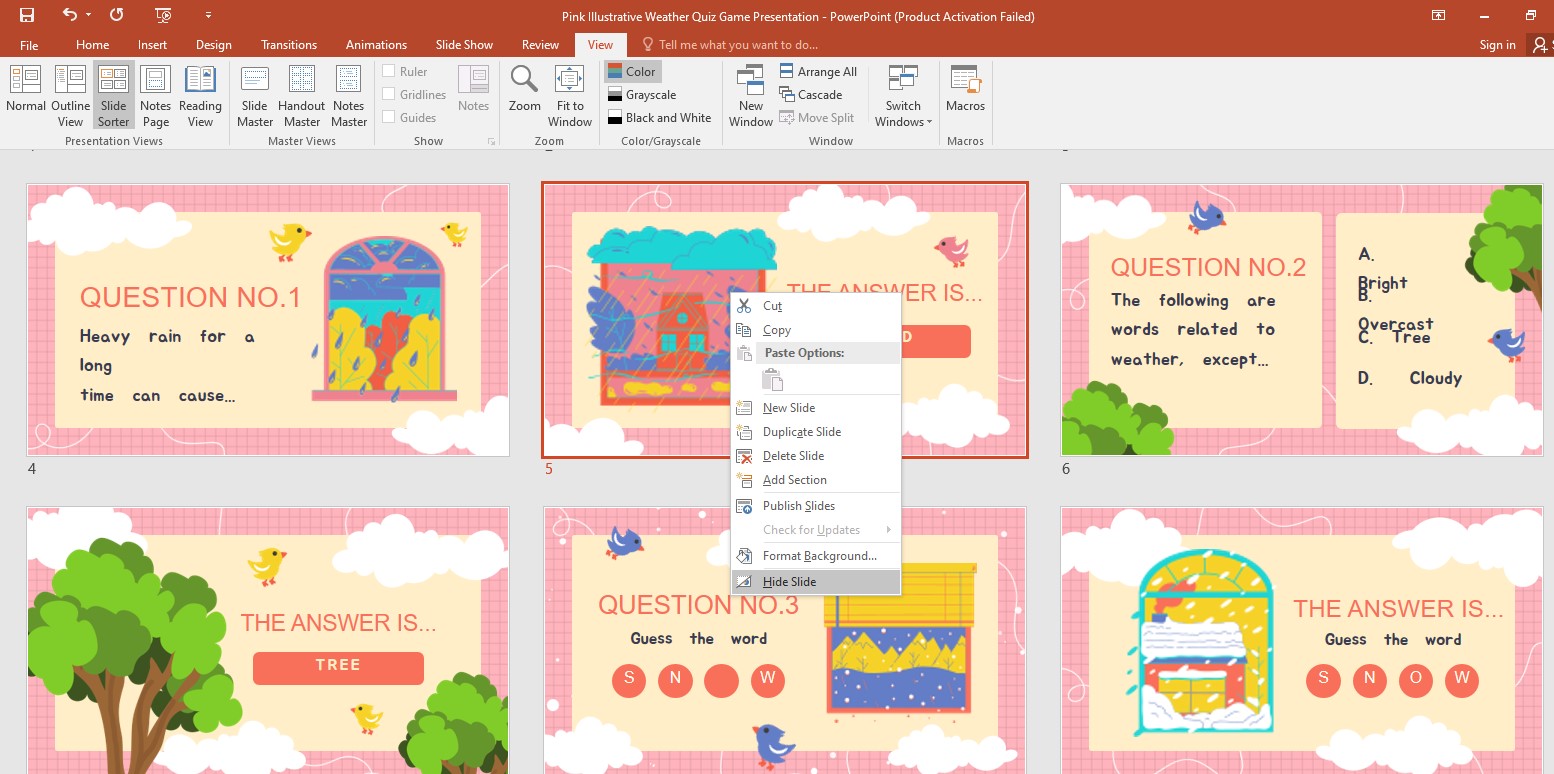
Cách ẩn silde trong chế độ View Slide Sorter
Bạn cũng có thể ẩn nhiều trang chiếu cùng một lúc, bằng cách thực hiện theo các bước sau:
Đầu tiên, bạn cần chọn tất cả các slide muốn ẩn. Nếu các trang chiếu liền kề nhau, hãy bấm vào trang chiếu trên cùng, nhấn phím Shift trên bàn phím của bạn và chọn trang chiếu dưới cùng. Bây giờ, nhấp chuột phải vào bất kỳ trang chiếu nào đã chọn và chọn Hide Slide.
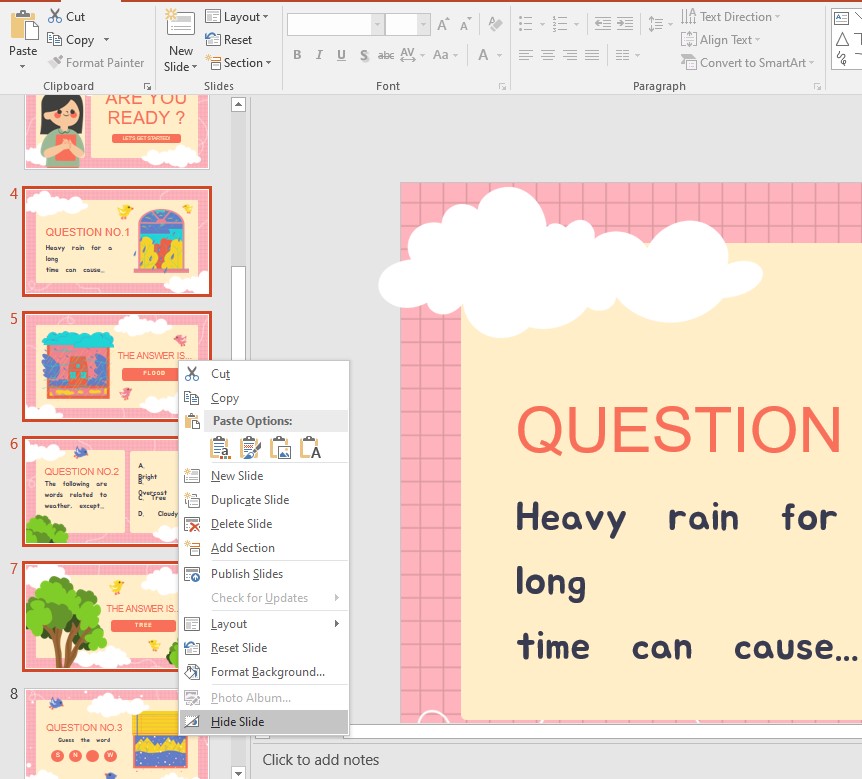
Cách ẩn nhiều slide liền kề trong PowerPoint
Và nếu các trang chiếu không liền kề, hãy chọn trang chiếu đầu tiên, nhấn phím Ctrl trên bàn phím và chọn các trang chiếu khác mà bạn muốn ẩn. Khi bạn hoàn tất, nhấp chuột phải vào bất kỳ trang chiếu nào đã chọn và chọn Hide Slide.
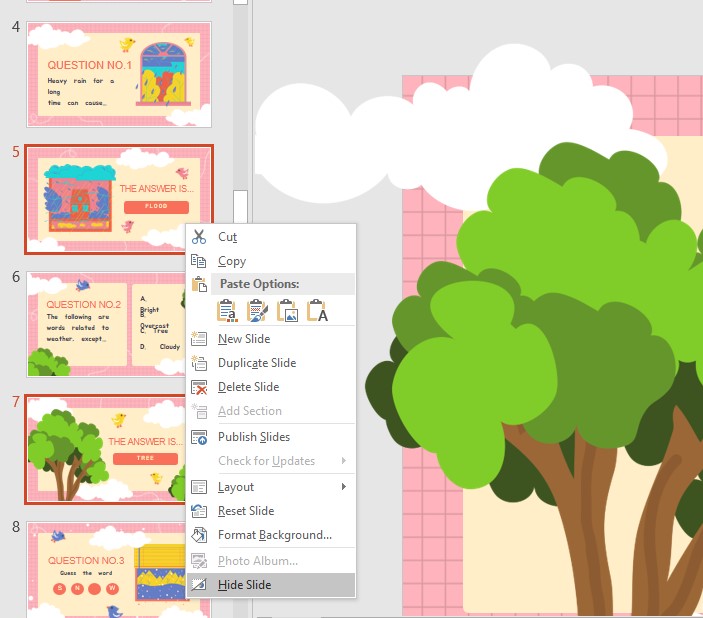
Cách ẩn nhiều slide không liền kề trong PowerPoint
Việc bỏ ẩn slide trong PowerPoint cũng thực hiện tương tự như các bước ẩn chúng. Bạn cũng nhấn vào slide muốn ẩn và kích chuột phải, chọn Hile Slide. Một số phiên bản Microsoft PowerPoint có tùy chọn Unhide Slide thì bạn nhấn vào đó để bỏ ẩn.
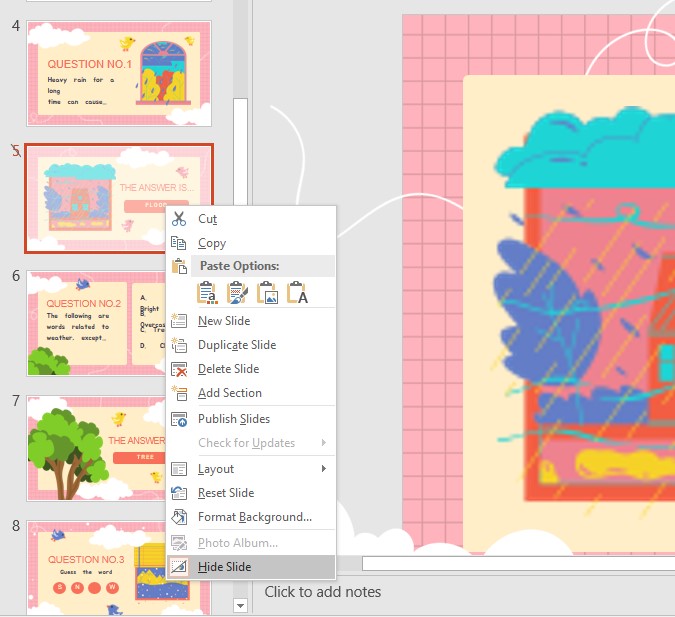
Cách bỏ ẩn slide trong PowerPoint
Cho dù bản trình chiếu của bạn được hiển thị ở dạng xem đầy đủ hay dạng xem của người thuyết trình, quá trình hiển thị một trang chiếu đã được ẩn đều giống nhau.
Bước 1: Nhấp chuột phải vào trang chiếu hiện tại của bạn và chọn See All Slides.
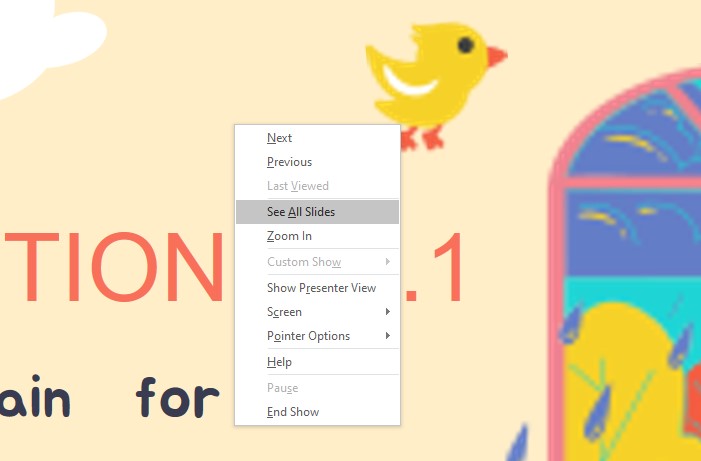
Nhấp chuột phải vào trang slide hiện tại > chọn See All Slides
Bước 2: Từ chế độ này, nhấp vào trang slide ẩn để hiển thị trang đó cho người xem nhìn thấy.
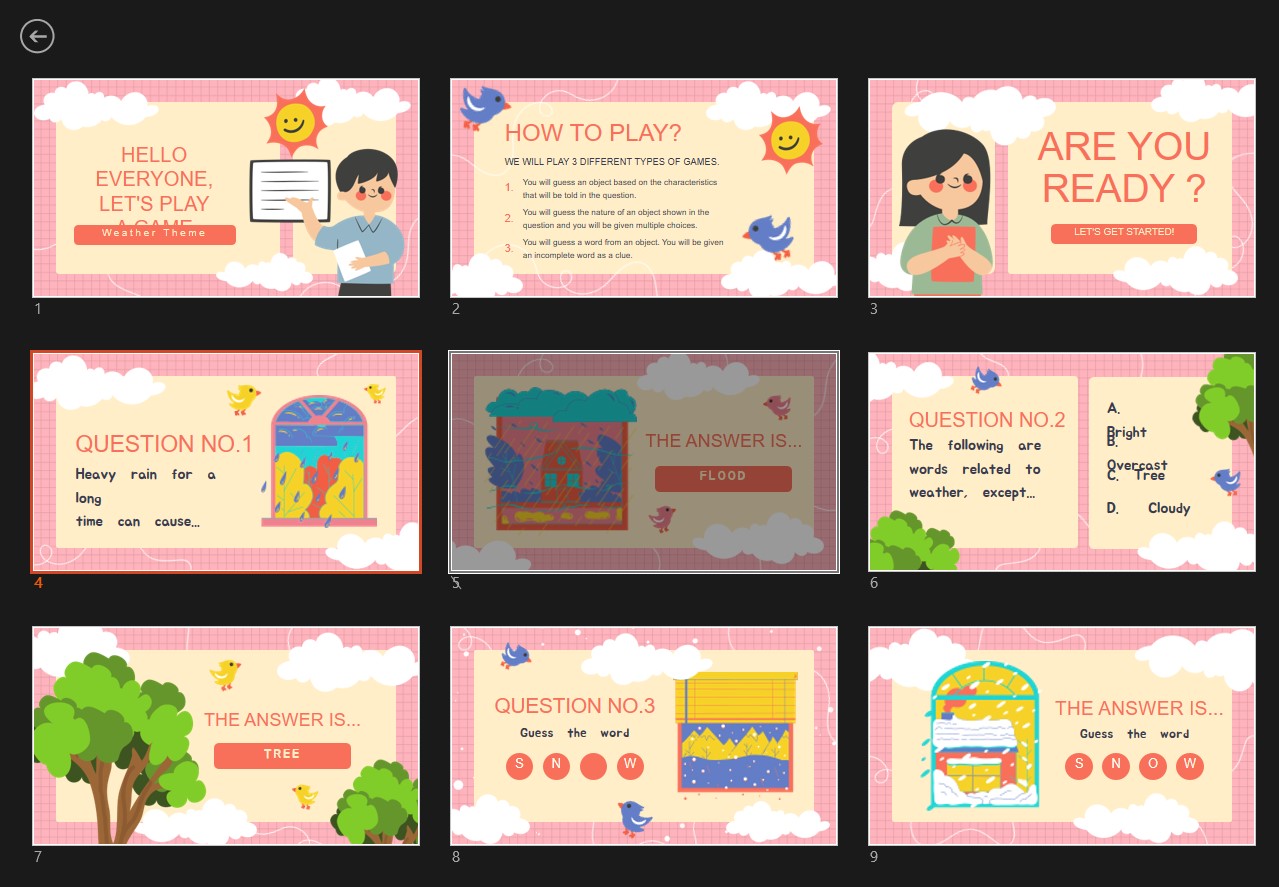
Nhấn vào trang slide ẩn để hiển thị
Như vậy, MEGA đã hướng dẫn chi tiết cách ẩn và bỏ ẩn slide trong PowerPoint. Với cách làm này bạn sẽ không cần phải tạo nhiều bài trình chiếu khi bạn muốn xóa hoặc giữ một số trang chiếu nhất định trong đó. Hy vọng bài viết này sẽ giúp ích cho bạn. Chúc bạn thành công!
Đừng quên truy cập website mega.com.vn để cập nhật các bài viết mới nhất liên quan đến thủ thuật trong Powerpoint bạn nhé!
Xem thêm >>>
Hướng dẫn cách chèn chữ vào ảnh trong PowerPoint cực đơn giản
Hướng dẫn chèn file Word, Excel vào PowerPoint
Cách chuyển Word sang PowerPoint nhanh và đơn giản nhất
copyright © mega.com.vn